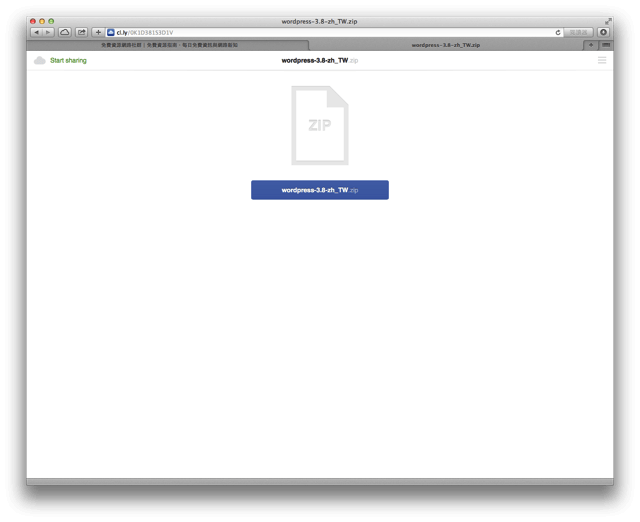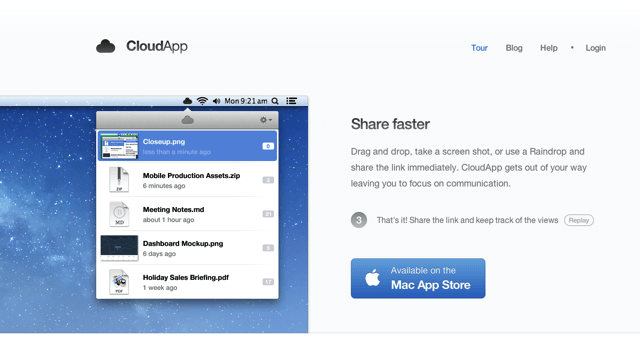
如果你還有印象,兩年多前我曾經寫過一篇「4個最簡單的線上分享檔案服務,免費空間懶人包第二彈」,其中我個人最喜歡的是 Droplr ,不過改為付費服務後流失不少使用者,雖然有延長使用期限,但網路上有這麼多類似、可取代的服務,我想可能也不會有太多人願意花錢來購買這項功能。
CloudApp 提供 Mac 版本的免費應用程式,安裝後會在右上角工具列常駐,當你需要分享檔案時,只要把檔案拖曳到 CloudApp ,完成後就能自動產生鏈結,將鏈結傳送給對方,他就能從線上將檔案下載回來。
CloudApp 速度快、操作簡單,免費每日可上傳 10 個檔案,單檔最大 25 MB,用於分享文件或小檔案還算充裕,付費升級為 Pro 帳戶後,就沒有上傳檔案的數量限制,單檔大小也會提高為 250 MB,且可以使用你自己的網域名稱。
不過 CloudApp 沒有提供 Windows 應用程式,只能在 Mac 上使用。
應用程式資訊
程式名稱:CloudApp
官方網站:https://www.getcloudapp.com/
下載 CloudApp App:下載 Mac 版
使用教學
下載 CloudApp 應用程式,開啟後點擊右上角 CloudApp 圖示,第一次使用會跳出登入畫面,點擊底下的 Sign up for free 來免費註冊帳戶。
註冊時只要填入 Email 和密碼兩次,完成後就會直接登入,無須收取驗證信。
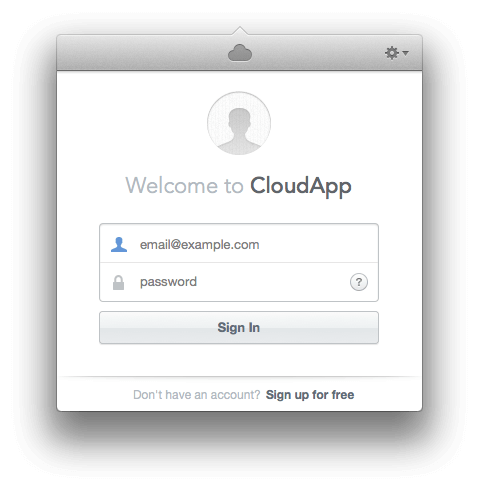
直接把要分享的檔案拖曳到 CloudApp 會自動上傳、產生鏈結,另外,如要分享畫面截圖,可以使用 Command + Shift +5 快速鍵來進行操作。
CloudApp 可分享任何格式檔案,包括文件、程式碼、音訊、影片、壓縮檔、書籤等等都能上傳。
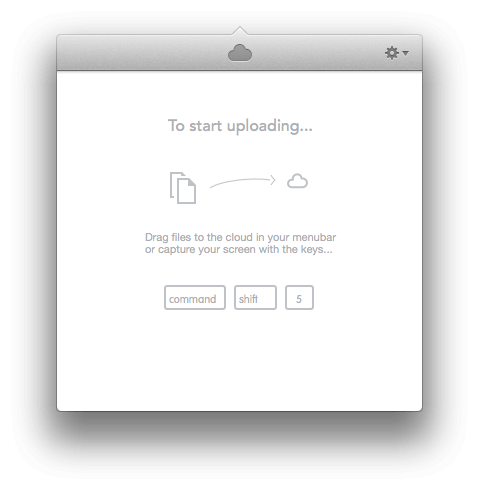
如果你覺得 CloudApp 很好用,也可以考慮付費來升級為 Pro 帳戶,升級後沒有上傳數量限制,最大單檔為 250MB ,還能自訂網域名稱。價格每月是 $ 150 元,一年費用為 $1,350 ,還算實惠。
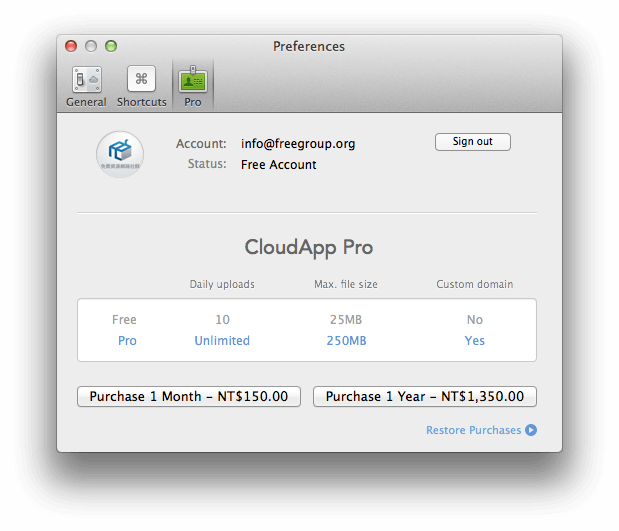
將檔案拖曳到 CloudApp 後,上傳完成會自動複製鏈結,或者開啟 CloudApp 應用程式,在檔案上方點擊右鍵,也能複製鏈結、直接鏈結或下載鏈結。
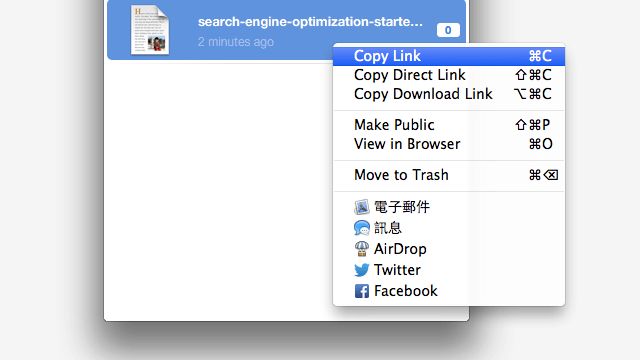
CloudApp 的下載頁面很乾淨、簡單,開啟後點擊中間的按鈕就能取得檔案。